win7笔记本怎么开wifi热点 笔记本win7如何开wifi热点
我们都知道,不管是电脑还是手机,都可以开启wifi热点进行网络共享连接使用,但是有部分win7笔记本系统用户不知道要怎么开wifi热点,其实方法不难,可以通过命令提示符的方式来进行操作,如果你也感兴趣的话,那就紧跟小编的步伐一起来学习一下笔记本win7开wifi热点的详细操作方法吧。
方法如下:
1、选择“开始”-“运行”命令,在运行命令栏里输入“CMD”打开管理员。
2、在界面里输入以下命令:netsh wlan set hostednetwork mode=allow ssid=ACE-PC key=12345678,回车运行。
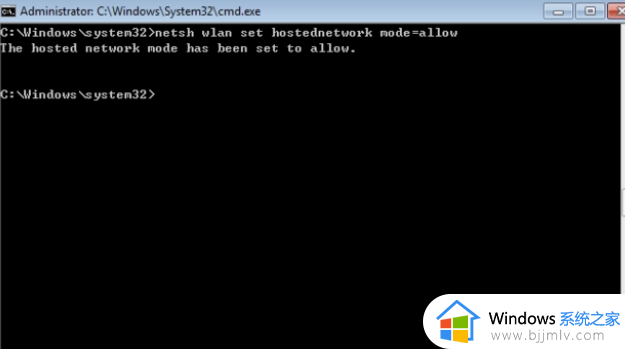
3、等待大约一分钟后,网络连接中出现一个网卡名字为“Microsoft Virtual WIFI Miniport Adapter ”的无线网络,将其重命名为wifi。
4、查看“网络连接”窗口,右键单击已经连接上网的网络连接,右击选择“属性”-“共享”,第一栏的家庭网络连接选择“虚拟WIFI”。
5、确定之后,可以使用的上网连接显示“共享”表示已经可以使用。
6、开启无线网络,在命令提示符里输入:netsh wlan start hostednetwork,设置完毕,搜索ACE-PC,输入密码12345678就可以使用了。
上述给大家介绍的就是笔记本win7如何开wifi热点的详细操作方法,如果你也有需要那就按照上面的方法步骤来进行开启吧。
win7笔记本怎么开wifi热点 笔记本win7如何开wifi热点相关教程
- win7笔记本怎么打开wifi功能 win7笔记本如何打开wifi开关
- win7系统怎么开wifi热点 win7电脑wifi热点如何开启
- win7笔记本的wifi功能怎么打开 win7笔记本如何连接wifi
- win7笔记本怎么连接网络wifi win7笔记本电脑网络wifi如何连接
- win7笔记本电脑怎么连接自家wifi 笔记本电脑win7如何连接WiFi
- win7联想笔记本怎么连接wifi win7联想笔记本连接wifi步骤
- win7笔记本无法连接wifi怎么办 win7笔记本连不上wifi处理方法
- win7怎么设置热点 win7系统如何设置wifi热点
- win7电脑热点怎么开 win7如何用电脑开热点
- 电脑win7如何开热点 win7台式电脑怎么开热点
- win7系统如何设置开机问候语 win7电脑怎么设置开机问候语
- windows 7怎么升级为windows 11 win7如何升级到windows11系统
- 惠普电脑win10改win7 bios设置方法 hp电脑win10改win7怎么设置bios
- 惠普打印机win7驱动安装教程 win7惠普打印机驱动怎么安装
- 华为手机投屏到电脑win7的方法 华为手机怎么投屏到win7系统电脑上
- win7如何设置每天定时关机 win7设置每天定时关机命令方法
热门推荐
win7系统教程推荐
- 1 windows 7怎么升级为windows 11 win7如何升级到windows11系统
- 2 华为手机投屏到电脑win7的方法 华为手机怎么投屏到win7系统电脑上
- 3 win7如何更改文件类型 win7怎样更改文件类型
- 4 红色警戒win7黑屏怎么解决 win7红警进去黑屏的解决办法
- 5 win7如何查看剪贴板全部记录 win7怎么看剪贴板历史记录
- 6 win7开机蓝屏0x0000005a怎么办 win7蓝屏0x000000a5的解决方法
- 7 win7 msvcr110.dll丢失的解决方法 win7 msvcr110.dll丢失怎样修复
- 8 0x000003e3解决共享打印机win7的步骤 win7打印机共享错误0x000003e如何解决
- 9 win7没网如何安装网卡驱动 win7没有网络怎么安装网卡驱动
- 10 电脑怎么设置自动保存文件win7 win7电脑设置自动保存文档的方法
win7系统推荐
- 1 雨林木风ghost win7 64位优化稳定版下载v2024.07
- 2 惠普笔记本ghost win7 64位最新纯净版下载v2024.07
- 3 深度技术ghost win7 32位稳定精简版下载v2024.07
- 4 深度技术ghost win7 64位装机纯净版下载v2024.07
- 5 电脑公司ghost win7 64位中文专业版下载v2024.07
- 6 大地系统ghost win7 32位全新快速安装版下载v2024.07
- 7 电脑公司ghost win7 64位全新旗舰版下载v2024.07
- 8 雨林木风ghost win7 64位官网专业版下载v2024.06
- 9 深度技术ghost win7 32位万能纯净版下载v2024.06
- 10 联想笔记本ghost win7 32位永久免激活版下载v2024.06